Skaffa lager Android utseende och känsla utan att rota eller blinka
Miscellanea / / February 07, 2022
 Det finns en hel del typer av Android-användare där ute.
Det finns en hel del typer av Android-användare där ute.För det första har vi fans av lager Android. Dessa människor använder vanligtvis en Nexus-enhet, eller root och flash sina Android-surfplattor och telefoner för att förvandla dem till lager Android-drivna enheter.
Därefter har vi de som gillar operatörsanpassningar, inklusive UI-ändringar som finns i skal som HTC Sense eller Samsungs Touchwiz. De köper sina enheter och låter dem vara ifred när det gäller utseende/gränssnitt.
Det finns också användare som är likgiltiga. De bryr sig inte om det är i lager eller inte, och återigen lämnar de till stor del sina enheter som de är.
Är det allt? Nej, den sista kategorin skulle vara användare som gillar Android-utseendet och känslan, men som också kan njuta av speciella smartphone-funktioner som endast är möjliga av tillverkarens skräddarsydda programvara. Detta inkluderar HTCs Zoe och Blinkfeed, eller Samsung-funktioner som Smart Pause.
För dessa människor kan du antingen välja enheter som Moto X
– som är lätt skalad och ser mest ut som vanliga Android med extra funktioner. Eller så kan du ta en enhet som Galaxy S4 och förvandla telefonens eller surfplattans utseende och känsla till en nära lagerupplevelse.Så hur går du till väga? Ganska lätt!
Steg 1: Du kommer att vilja ladda ner en launcher som är designad kring stilen Jelly Bean. Det finns en hel del alternativ där ute, några betalda och andra gratis. För syftet med den här guiden använder vi gratisversionen av Holo Launcher.

Varsågod och börja ladda ner det nu. När den är klar öppnar du den:

grattis! Din telefon ser redan ett steg närmare Android i lager!
Du kommer att märka att om du kommer ut från startskärmen och försöker komma tillbaka, kommer den att fråga dig vilken launcher du vill ha. Gå vidare och välj att göra Holo Lanseringr standard från och med nu.
Frivillig: Känn dig fri att utforska startprogrammets inställningar och ändra saker, om du så önskar.
Steg 2: Din lagerliknande Jelly Bean-look är inte färdig än. Nu måste vi skaffa oss en ny låsskärm. Det bästa gratisalternativet som finns Gå till skåp. Ladda ner appen, men öppna den inte ännu.
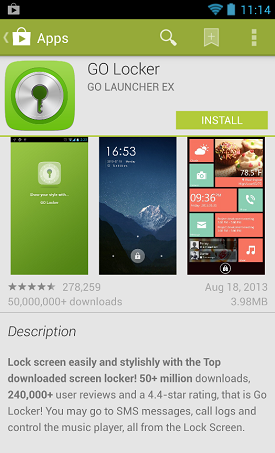
Steg 3: Därefter behöver du ett tema. Håller oss till Android Jelly Bean-utseendet, vi kommer att använda Jelly Bean för Go Locker. Ladda ner och installera nu.
Steg 4: Nu är det dags att börja öppna Gå till skåp. Du kommer genast att visas med en skärm som ber dig att ladda ner andra appar. Klicka på X knappen i det övre högra hörnet för att komma ur detta (som indikeras av pilen direkt nedan).

Steg 5: Nu kommer du att presenteras med Gå till skåp app. Gå vidare och klicka på Installerad flik (inringad i rött).

Tryck på applicera-knappen. Det kommer nu att ställa in din låsskärm till Jelly Bean-temat, som visas nedan:

Steg 6: Om du insisterar på att komma så nära aktieutseendet som möjligt, vill du ta tag i det officiella Google-tangentbordet. Detta är helt valfritt om du redan har ett alternativt tangentbord som Swype.
Om du vill ha Google Keyboard, helt enkelt ladda ner och installera. Om inte, hoppa till steg 7.
Steg 7: Till sist, låt oss lägga vantarna på Jelly Bean-tapeten. Det finns många val för den här, men vi rekommenderar den bakgrundsbilder av KovDev (UPPDATERING: Det här verktyget är inte tillgängligt längre).
När du har laddat ner, öppna den och du kommer att presenteras med detta gränssnitt:
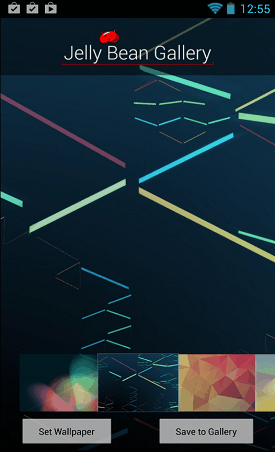
Välj den tapet du vill ha och tryck sedan på Ange bakgrund knapp. Helt enkelt har du nu Jelly Bean tapeten:

Det är allt! Du har standardtangentbordet, bakgrundsbilderna, låsskärmen i Jelly Bean-stil och till och med en launcher som efterliknar lager. Visst är detta inte en ren aktieupplevelse, men det är ganska nära och borde tillfredsställa de flesta användare.
Så vad tycker du om din provisoriska "aktieliknande" Android-upplevelse? Några andra appar eller tips du kan tänka dig för att göra upplevelsen ännu mer genuin? Låt oss veta i kommentarerna!
Senast uppdaterad den 3 februari 2022
Ovanstående artikel kan innehålla affiliate-länkar som hjälper till att stödja Guiding Tech. Det påverkar dock inte vår redaktionella integritet. Innehållet förblir opartiskt och autentiskt.



